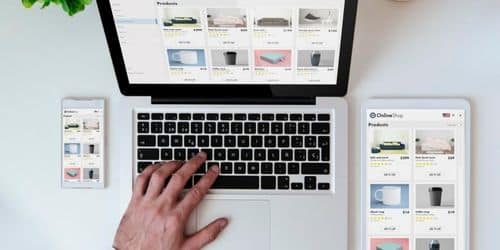WordPress を使用して Web サイトをデザインする方法を検討するのは、大変なことです。 Web サイトの有効性と人気は、Web デザインによって大きな影響を受ける可能性があります。 見栄えが良く、うまく機能している場合、訪問者はコンテンツを探索し、サイトに戻ってくる可能性が高くなります。 優れたデザインの Web サイトに何千ドルも支払う代わりに、自分で作業を行うこともできます。
技術的なノウハウや経験がなくても、このガイドでは Web サイトをデザインする方法を説明します。
ウェブサイトのデザイン方法
以下は、ウェブサイトのデザインの段階的なガイドです。
#1。 ウェブサイトの目的を定義する
そもそもそれを作成する動機を確立することが重要です。 これにより、すべてのデザインの選択が Web サイトの最終的な目的に沿っていることが保証されます。
#2。 ウェブデザインのインスピレーションのリサーチ
Web デザインの例を見つけることは、このステップで将来の Web サイトがどのように見えるべきかを想像するのに役立ちます. さらに、ブランディング、視覚的な階層など、Web デザインのベスト プラクティスを必ず守ってください。 ライバルのウェブサイトを見てみるのも良い考えです。 あなたのようなウェブサイトで顧客が何を求めているかについての洞察が得られるかもしれません.
最後に、Web デザインの最新の開発状況を見てみましょう。 最新のデザイントレンドを取り入れることで、ウェブサイトは新鮮で最新に見えます. ただし、これらの機能は、会社または個人のブランドに適している場合にのみ使用してください。
#3。 適切なウェブサイト プラットフォームを選択する
ウェブサイトを始める時が来ました。 Web サイトの構築を開始するプラットフォームを選択します。 スキル レベル、支出制限、および目標に適したソフトウェアを使用する必要があります。 WordPress は、大規模な e コマース ショップからオンライン ディレクトリやデジタル履歴書まで、幅広い Web サイトを構築するのに優れています。 さらに、強力なブログ ツールがあるため、コンテンツ プロデューサーに好まれています。
WordPress を使用して Web サイトを公開するには、Web ホスティング サービスを購入する必要があります。 共有ホスティング サービスは、個人または小規模ビジネスの Web サイトに適しているはずです。 小規模な Web サイトで無料の Web ホスティングを試すだけでも価値があるかもしれません。 特に Web サイトの外観を向上させたい場合は、WordPress を使用する前に、いくつかの基本的な HTML および CSS コーディング テクニックを学んでください。
ホスティングのメンテナンスについても知識を深めてください。 これを行うと、WordPress サイトは常に最高のセキュリティと機能を備えています。
#4。 ドメイン名を選択
Web サイトのデザイナーを決定したら、必ずドメイン名を購入してください。これは、ユーザーが example.com などの Web サイトにアクセスするためにブラウザーに入力する URL です。 ドメイン名の選択は、Web サイトの目的によって異なります。 通常、ユーザーは自分の名前または会社の名前をドメインに選択します。 適切なドメイン名拡張子を選択することを忘れないでください。
#5。 目的に合ったウェブサイトのテーマを選択する
テーマまたはテンプレートの選択は、Web サイトのデザイン方法を学習するための次のステップです。 Web サイトのテーマを見つけるために使用できるリソースは、使用しているプラットフォームによって異なります。 たとえば、WordPress ユーザー向けの公式ディレクトリでは、何千もの無料ダウンロードが可能です。
利用可能なテーマには無数のバリエーションがあることを考えると、賢明に選択することをお勧めします. Web サイトのテーマを選択する際に考慮すべき重要な要素は次のとおりです。
#1。 機能セット。
Web サイトの機能に適した機能を備えたテーマを選択することをお勧めします。 たとえば、オンライン ストアの所有者は、既製のショップ ページや、ベストセラー商品やセール商品のレイアウトを含むテーマを使用したいと考えるかもしれません。
#2。 カスタマイズオプション。
フォント、色、およびレイアウトについて、テーマによって提供されるオプションを確認してください。 さらに、一部の開発者は、多数の既製のページとアイコン パックを追加する場合があります。
#3。 応答性。
Web サイトのテーマが、デスクトップ、タブレット、モバイル デバイスのさまざまなサイズの画面に適合するかどうかを確認してください。
#4。 拡張機能の互換性。
ウェブサイトが壊れる可能性を防ぐために、使用する WordPress プラグインと互換性のあるテーマを使用してください。
#5。 ブラウザの互換性。
Google Chrome、Safari、Firefox などの一般的なブラウザはすべて、テーマをサポートし、正しく表示する必要があります。
#6。 評価とレビュー。
彼らは、テーマの機能と、それがユーザーに過去に引き起こした問題に関する情報を提供できます。
#7。 最後の更新。
製品は、開発チームによって XNUMX か月ごとに更新されることが理想的です。 古いバージョンを使用すると、Web サイトがセキュリティ リスクにさらされる可能性があります。
#6。 Web デザインをカスタマイズする
配色を中心にカスタムしていきます。 まず、あなたの個人的または職業上のアイデンティティを最もよく捉える支配的な色を決定することから始めましょう. WordPress をプラットフォームとして使用している場合は、[ダッシュボード] -> [外観] -> [カスタマイズ] に移動して、テーマ カスタマイザーにアクセスします。 Web サイトのテーマによって、カスタマイズの可能性が決まることに注意してください。
テキストと背景の要素を読みやすくするために、両方に無彩色を使用することもお勧めします。
ここで、Web コンテンツの書体またはテキストの書き方について説明しましょう。 配色を選択するのと同様に、ブランドを最もよく伝えるフォントを選択する必要があります。 Web デザイナーは、XNUMX つの Web サイトで XNUMX つか XNUMX つの異なる書体を一緒に使用することがよくあります。 XNUMXつは通常、ブランドの重要なメッセージを伝える実質的なテキストである見出しに使用されます。 残りのスペースは、本文、キャプション、または追加情報に使用する必要があります。
#7。 重要なページを設定する
通常、サイトには次の Web ページが含まれます。
- ホームページ。
- ページについて。
- お問い合わせページ。
- ブログページ。
- 製品またはサービスのページ。
管理パネルの [ページ] -> [新規追加] にアクセスして、WordPress で Web サイトの構築を開始します。
#1。 ホームページ
ホームページは多くの場合、ユーザーが最初に目にするページであるため、Web サイトの目的と主題を説明する必要があります。 さらに、訪問者が Web サイトの残りの部分を探索したくなるように、良い第一印象を残す必要があります。
USP、またはあなたの会社の特徴を伝える声明に焦点を当てることは、ホームページの優れたデザイン戦略です. このアドバイスは、熾烈な業界での新しいビジネスやブランドの開発に役立ちます。
#2。 ページについて
Web サイトの背後にある人物または会社の詳細については、概要ページを参照してください。 あなたのストーリーを共有し、あなたの価値観を伝え、聴衆とより強い関係を築く絶好の機会です。 信頼性を高めるために、Aboutページにも社会的証拠を追加してください.
#3。 お問い合わせページ
訪問者は、このページの情報を使用して連絡を取ることができます。 通常、電話番号、電子メール アドレス、ソーシャル メディア ハンドルなどの会社の連絡先情報と、その場所を示すインタラクティブな地図が含まれます。 お問い合わせページを作成する際のヒントを次に示します。
FAQセクションを含めます。 このアドバイスは、同じ件名について複数の問い合わせを受けた場合に役立ちます。
必要なフォーム フィールドのみを追加します。 問い合わせには、名前、電子メール アドレス、およびテキスト フィールドのみを使用するように選択できます。 フィールドが増えると、フォームの入力に時間がかかる場合があります。
潜在的なトピックを提供します。 これを行うと、クエリの送信を整理するのが簡単になります。
フォームのフィールド ラベルの下に明確な指示を送信します。 これにより、ユーザーはフォームに正しく入力できるようになります。
#4。 ブログページ
このページは、ブログをコンテンツ マーケティング戦略として使用するコンテンツを作成したり、会社を経営したりする人だけが読むべきです。
時系列を逆にすると、ブログ投稿の抜粋は通常、ブログ ページの左側に表示されます。 右側には、ブロガーのプロフィールといくつかの行動喚起ボタンを含むサイドバーが表示される場合があります。
#5。 製品またはサービスのページ
e コマースまたは商用 Web サイトを管理する人にとって、このページは不可欠です。 このカテゴリのページには、次の XNUMX つの種類があります。
- カタログ ページ: さまざまな商品やサービスを提供する企業は、この戦略を頻繁に使用します。 あなたが提供しなければならない商品のリストを表示します。
- 単一の製品またはサービス ページ: 各項目に関する詳細情報を提供します。
それまでの間、使用できる一般的な指針を次に示します。
アイテムが複数ある場合は、アイテムをフィルタリングおよびソートするためのシステムを組み込みます。 このようにして、ユーザーの欲しい商品やサービスの検索は、はるかに迅速に進みます。
デモンストレーションのために多数の画像またはビデオを表示します。 eMarketer によると、顧客は製品を購入するかどうかを決定する前に、XNUMX ~ XNUMX 個の製品画像を好むとのことです。
商品やサービスの魅力的な説明を作成します。 コピーの主張を強化するために、ターゲット オーディエンスが抱えている問題をどのように緩和できるかを必ず指摘してください。
他の人からのいくつかの証言を示します。 これは、信頼性を確立するのに役立つだけでなく、購入者が商品やサービスに対して現実的な期待を持つのにも役立ちます.
#8。 ユーザー エクスペリエンスの向上
ユーザー エクスペリエンスを向上させ、Web サイトを使いやすくする方法を理解することは、Web サイト デザイン トレーニングの次のステップです。 考慮すべきいくつかの重要な要素を次に示します。
簡単なナビゲーション システムがあると、訪問者は Web サイトのコンテンツ全体を探索する可能性が高くなります。 そうすることで、ユーザーは探しているものをより迅速に見つけることができ、Web サイトのコンバージョン率が向上する可能性があります。 訪問者が必要なコンテンツをより迅速に見つけられるようにするには、検索バーを含めることを検討してください。
#2。 ページ速度
ユーザー エクスペリエンスは速度に大きく依存します。 いくつかのレポートによると、ウェブサイトの読み込み時間が遅いと、直帰率が上昇し、クリックスルー率が低下し、検索結果ページでのランキングの可能性が低下する可能性があります. Web デザイン コンポーネントのサイズは、サイトの読み込み速度に大きな影響を与える可能性があります。 たとえば、画像のサイズが 1MB を超えると、おそらく速度が低下します。 Google では、ウェブサイトのページ サイズを 500 KB 以下に抑えることを推奨しています。
#9。 ウェブサイトをモバイル フレンドリーにする
すべてのインターネット トラフィックの半分がスマートフォンから来ていることを考えると、モバイル対応はさらに重要です。 Web サイトのデザインのこの側面を無視すると、潜在的な訪問者のかなりの部分を失うリスクがあります。
さらに、Google はモバイル フレンドリーを SERP でのランキングの重要な要素と見なしています。 Web サイトのテーマがレスポンシブであれば、正しい方向に進んでいます。 以下は、ウェブサイトのモバイル対応を改善するための追加の方法です。
モバイルおよびタブレットで表示するには、ハンバーガー メニューを使用します。 通常、ページの左上隅にある XNUMX 行のボタンの下にすべてのリンクをグループ化することで、このメニュー バーは画面スペースをさらに節約するのに役立ちます。
CTA でタッチ機能を有効にします。 ボタンは、指でタップできる大きさにする必要があります。 さらに、ユーザー エラーを減らすために、各ボタンの間に十分なスペースが必要です。
スクロールをより効率的にします。 スティッキー ナビゲーション バー、トップバック ボタン、スクロール トリガー効果などのツールを利用します。
#10。 ウェブサイトをテストして起動する
ライブに移行する前に、Web サイトの使いやすさをテストし、ユーザー エクスペリエンスを妨げる可能性のある設計上の欠陥がないか探します。
これは、友人、家族、または同僚の助けを借りて簡単に行うことができます。 録画されたビデオ会議を設定し、Web サイトを閲覧しているときに画面を共有し、その外観と機能に関するフィードバックを提供するように依頼します。
#11。 移動しながらサイトを追跡して微調整する
サイトのパフォーマンスを監視し、必要に応じて調整を行うことは、WordPress であっても、Web サイトのデザイン方法を学習するための最後のステップです。 これにより、ウェブサイトが最適化され、スムーズに動作するようになります。 そのための優れたツールが Google アナリティクスです。 次のようなさまざまな Web サイトのパフォーマンス指標を提供できます。
#1。 ページビュー。
訪問者が Web サイトにアクセスしてから、何ページを閲覧したかを示します。
#2。 換算レート。
特定の期間に、Web サイトにアクセスして、購入やメール ニュースレターの購読など、目的のアクションを実行した人の数。
#3。 トラフィック ソース。
検索エンジン、ソーシャル メディア、電子メール、オンライン広告、および参照元の Web サイトはすべて、ユーザーを Web サイトに誘導できます。 これを知ることは、会社にとって最も成功するマーケティング チャネルを決定するのに役立ちます。
#4。 視聴者人口統計。
ウェブサイト訪問者の興味、年齢、性別に関する情報を開示する場合があります。 このような情報を利用して、効果的なマーケティング プランを作成できます。
#5。 平均セッション時間。
この統計は、ユーザーが最初の訪問後に Web サイトに費やした分数を表示します。 一般的な範囲として XNUMX ~ XNUMX 分を目安にします。
WordPress ウェブサイトをデザインする方法
WordPress と呼ばれるコンテンツ管理システム (CMS) を使用して Web サイトをホストおよび作成できます。 WordPress にはプラグイン アーキテクチャとテンプレート システムがあり、会社、ブログ、ポートフォリオ、またはオンライン ストアに合わせて任意の Web サイトを変更できます。
#1。 WordPress プランを選択します (WordPress.com のみ)。
ウェブサイトのデザインを開始する場合は、WordPress プランを選択してから、ウェブサイトの構築を開始してください。 利用可能なオプションから、WordPress.com の XNUMX つのプランのいずれかを選択する必要があります。 これらのプランの月額料金、サイトのカスタマイズの種類、およびマーケティング ツールの利用可能性は、それぞれの主な違いです。
#2。 ドメイン名とホスティング プロバイダーを設定する
ユーザーは、オンライン アドレスとして機能するドメイン名によって Web サイトに誘導されます。 選択したドメイン名は、www.example.com のようになります。 WordPress Web サイトを設計する場合は、これを考慮に入れる必要があります。
WordPress を使用してデザインする Web サイト ファイルは、ホスティング会社に保管されます。これは、自宅に似ています。 ホスティング会社がなければ、あなたのウェブサイトはサーバー上に「住む」場所がありません。 これら XNUMX つのホストはすべて、次の WordPress ホスティング要件を満たす必要があります。
- PHP 7.4 以降のバージョン
- 5.6 以降のバージョンの MySQL または 10.1 以降のバージョンの MariaDB。
- HTTPSサポート
設計する場合は、WordPress Web サイトのホスティング会社を検討する際に、前述の要件がすべて満たされていることを確認してください。
#3。 ワードプレスをインストールします。
WordPress以外のホスティングサービスを利用している場合、ウェブサイトをデザインする際に、新しいドメインをウェブサイトにリンクするためにCMSをインストールする必要があります。
#4。 テーマを選択してください。
多くの WordPress テーマまたはテンプレートの XNUMX つを使用して、Web サイトのレイアウト、フォーマット、配色、フォント、およびその他の視覚要素を変更できます。 有料または無料のいずれのオプションであっても、カスタム WordPress テーマを使用すると、購入者のペルソナに対して魅力的で専門的な外観を Web サイトに与えることができます。
#5。 あなたのウェブサイトに投稿とページを追加します。
WordPress Web サイトに追加するコンテンツは通常、投稿やページとして表示されます。 ブログやポートフォリオでは、投稿 (または「動的ページ」) が頻繁に使用されます。これは、注目のコンテンツの上部に最新の Web サイト コンテンツが自動的に表示されるためです。 ページは静的であり、追加されたコンテンツが同じ場所に留まるため、ビジネス オーナーにとってより魅力的です。
管理ダッシュボードに移動し、[投稿] をクリックしてから [新規追加] をクリックすると、Web サイトに投稿を追加できます。 ブロックとショートコードを使用することで、タイトルの追加、写真の挿入、フォーマットの変更、投稿へのページ要素の追加を行うことができます. [公開] をクリックして投稿をすぐに公開するか、[下書きを保存] をクリックして変更を下書きとして保存するかを選択します。
#6。 あなたのウェブサイトをカスタマイズします。
最初のステップは、Web サイトのタイトルをカスタマイズすることです。 管理ダッシュボードから [設定] > [一般] を選択します。 ここにあなたのウェブサイトのキャッチフレーズとタイトルを含めます。 サイトのタイム ゾーン、メール アドレス、URL などのその他の基本情報を変更することもできます。 では、読書セクションを修正しましょう。
[設定] > [閲覧] に移動して、静的なホームページに切り替えることができます。 コンテンツを XNUMX つの場所にとどめたい Web サイトの所有者は、これを検討してください。 最新のコンテンツをページの上部に表示したいブロガーの場合は、動的ページを使用することをお勧めします。 これにより、訪問者は最新の投稿を簡単に見つけることができます。
ナビゲーション バーをカスタマイズすることもできます。 これにより、ユーザーはウェブサイトを簡単に閲覧して情報を見つけることができます。 管理ダッシュボードに移動し、[外観]、[メニュー] の順に選択すると、ナビゲーション バーを追加できます。
#7。 プラグインをインストールする
ウェブサイトのデザイン方法を学ぶとき、ユーザー エクスペリエンスはプラグインによって改善されます。プラグインは、WordPress ウェブサイトにより多くの機能を提供するソフトウェアです。
以下は、WordPress を使用して Web サイトをデザインする場合に使用できるプラグインの一部です。
#1。 HubSpot WordPress プラグイン
ポップアップ、フォーム、ライブチャットは、WordPress Web サイトに簡単に追加できます。 さらに、このプラグインを HubSpot CRM や他の CRM プラグインと組み合わせることができます。
#2。 オールインワンSEO
企業がランキングを上げ、新しい SEO 開発の機会を見つけるために使用する、高く評価されている SEO プラグインです。
#3。 イベントカレンダー
Web サイトから簡単にイベントをスケジュールできる、使いやすいイベント カレンダー。
#4。 Yoast SEO
オンページ SEO サポートに不可欠なプラグイン。 このアプリは、Web サイトを公開する前に、ベスト プラクティスに従っていることを確認します。
#5。 SEO フレームワーク
この追加プラグインを使用すると、サイトの SEO を改善できます。 管理ダッシュボードの [プラグイン] セクションに移動して、インストールを開始します。 これにより、アクティブで Web サイトにインストールされているすべてのプラグインが表示されます。 ホストにはすでにいくつかのプラグインがインストールされている可能性があるため、確認してください。 インストール後、機能するにはプラグインを有効にする必要があることに注意してください。 「新規追加」を選択すると、新しいプラグインを追加できます。 次に、目的のプラグインを検索して [今すぐインストール] をクリックし、しばらく待ってから [有効化] をクリックします。
#8。 ウェブサイトを最適化してページ速度を上げます。
ユーザー エクスペリエンスは、Web サイトのパフォーマンスに大きく依存します。 ページの読み込みが遅いと、訪問者はすぐにサイトを離れてしまいます。 低速で顧客をイライラさせないようにします。
ブラウザのキャッシュを有効にすると、ウェブサイトをより効率的に実行できます。 ウェブサイトからのデータを訪問者のブラウザに一時的に保存する行為は、ブラウザ キャッシングと呼ばれます。 このようにして、Web サーバーから送信することなくコンテンツをブラウザーに表示できるため、Web サイトが高速化されます。
ウェブサイトを作成するための 7 つのステップとは?
- Web サイトの目的を決定します。
- ターゲット市場が誰であるかを決定します。
- 特別な販売提案を指定してください。
- ドメイン名 (およびホスティング) を取得します。
- ウェブサイトビルダーを決定します。
- 設計コンポーネントを作成および収集します。
- Web サイトのメイン ページのコンテンツを作成します。
3種類のウェブサイトとは?
#1。 静的なウェブサイトのデザイン
静的なデザインは、Web サイトに数ページしか必要なく、データを変更する必要がない場合に最適です。 静的 Web サイトの情報は、時間の経過とともに一定のままであり、変更されません。 静的な Web サイトを作成するには、HTML、CSS、および Java が必要です。 簡単に作成でき、検索エンジンが簡単にクロールできます。
#2。 CMS または動的 Web サイト
動的な Web サイトのデザインは、動的なデータを伝達できます。 これは、サイトのデータがいくつかの要因に基づいて自動的に更新されるため、行われる変更に依存することを意味します. このタイプの Web サイトはデザインが難しく、それが主な障害となっています。
#3。 eコマースウェブサイト
ビジネスに販売が含まれる場合は、e コマース Web サイトまたは e ストアが必要です。 優れた e コマース プラットフォームは、Web サイトの技術的側面を管理することを奨励します。 ウェブサイトに多額の費用をかけたくない人は、このスタイルのウェブサイト デザインを気に入るはずです。 個人または企業は、それを使用して、目的を果たす個人の Web サイトを作成することができます。
ウェブサイトの作成にはいくらかかりますか?
DIY ウェブサイト ビルダーを使用すると、わずか 12 ドルでウェブサイトを作成できます。 一方、あなたが望むウェブサイトの種類にもよりますが、プロのウェブデザイナーを雇ってそれをやってもらうと、200ドルから10,000ドルの費用がかかります. 高度なウェブサイトの費用は、年間およそ 500 ドルから 2,000 ドルです。
まとめ
難しい作業のように思えるかもしれませんが、WordPress Web サイトのデザインやその他の種類の作業は、克服できないものではありません。 適切なスキルとリソースがあれば、プロの Web デザイナーを雇って美しい Web サイトを構築する必要はありません。
すべての Web サイトは独自のものですが、優れたサイトのデザインは通常、読みやすさ、美的一貫性、およびユーザー フレンドリーを重視しています。 また、可能な限り高速になるように努めています。 ウェブサイトをデザインするときは、これらの要素を念頭に置いてください。
ウェブサイトの設計方法に関するよくある質問
Web サイトのページ速度を上げるにはどうすればよいですか?
ブラウザのキャッシュを有効にすると、ウェブサイトをより効率的に実行できます。 ウェブサイトからのデータを訪問者のブラウザに一時的に保存する行為は、ブラウザ キャッシングと呼ばれます。
ウェブサイトを作成するための 7 つのステップとは?
- Web サイトの目的を決定します。
- ターゲット市場が誰であるかを決定します。
- 特別な販売提案を指定してください。
- ドメイン名 (およびホスティング) を取得します。
- ウェブサイトビルダーを決定します。
- 設計コンポーネントを作成および収集します。
- Web サイトのメイン ページのコンテンツを作成します。
3種類のウェブサイトとは?
- 静的なウェブサイトのデザイン
- 動的または CMS ウェブサイトのデザイン
- eコマースのウェブサイトのデザイン
関連記事
- ビジネスのためのウェブサイト:XNUMXつのストレスのないものを作成するための最良の簡単なガイド(+無料のヒント)
- ビジネス用のウェブサイトを作成する方法: 最善の手順と無料のヒント
- WordPress アフィリエイト プラグイン: 202 年のトップ プラグイン3
- アフィリエイト マーケティング ウェブサイトの例: 25 年に最適な 2023 以上のオプション
- 中小企業のウェブサイト: ビルダー、デザイン、テンプレート、必要なものすべて